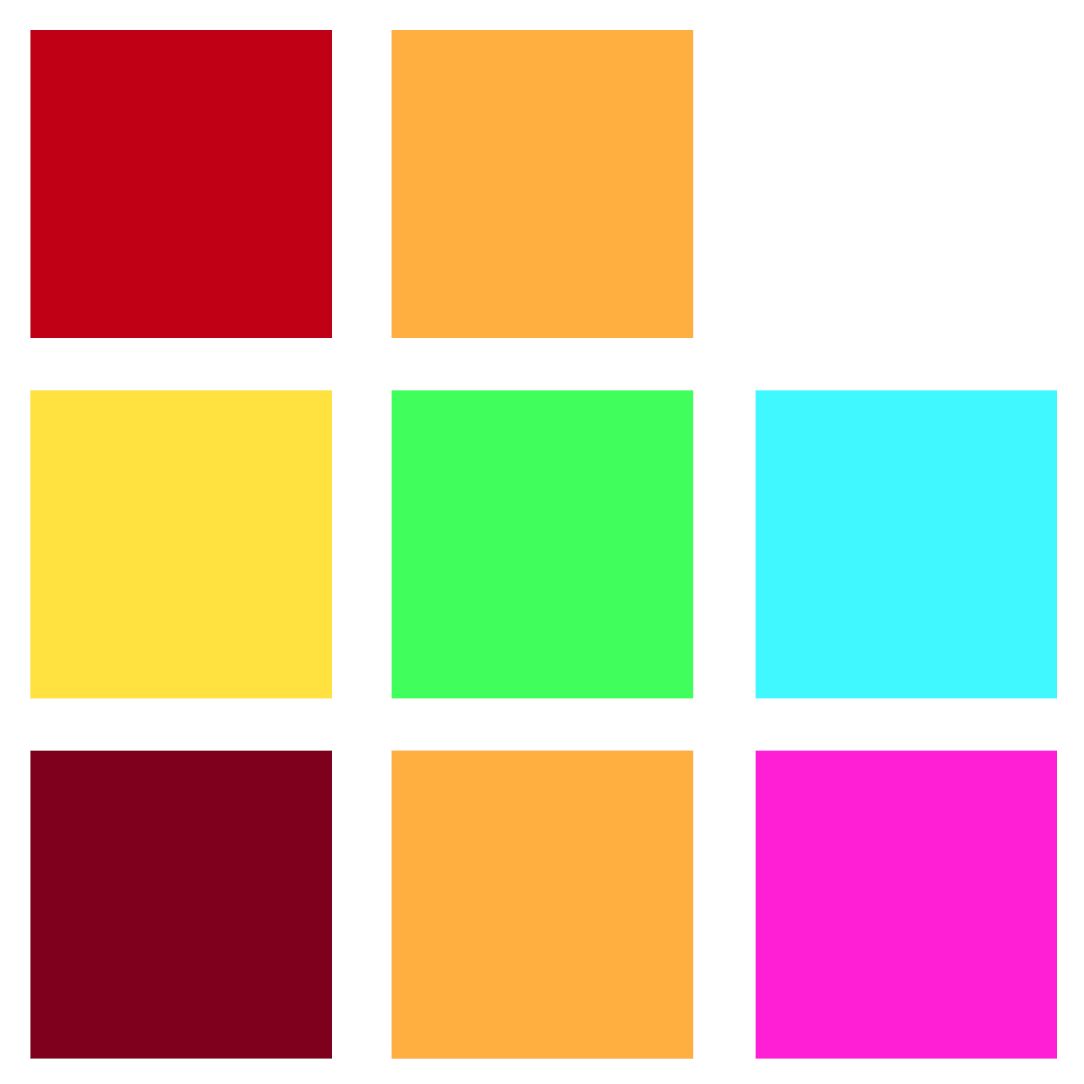Seitenlayout 1: Unterschied zwischen den Versionen
Aus RMG-Wiki
(layout) |
|||
| Zeile 54: | Zeile 54: | ||
| A2 | | A2 | ||
| B2 | | B2 | ||
| − | | | + | | [[Bild:theli3.jpg]] |
|} | |} | ||
| Zeile 69: | Zeile 69: | ||
|} | |} | ||
| − | |||
| − | |||
| − | |||
| − | |||
| − | |||
| − | |||
| − | |||
| − | |||
| − | |||
| − | |||
| − | |||
Version vom 5. November 2007, 15:05 Uhr
Positionierung von Text und Bild mit Hilfe einer Tabelle
Anlegen einer zweispaltigen Seite
Deutsch |
Englisch |
Einfache Tabellen
Spalte A
|
Spalte B
|
Spalte C
|
Formatierung von Tabellen
Zweizeilige Tabelle mit Rahmen und bestimmter Spaltenbreite
| A1 | B1 | C1 |
| A2 | B2 | Datei:Theli3.jpg |
Tabelle mit Rahmen, Spaltenbreite, Hintergrundfarbe und Textfarbe
|
Erste Spalte |
Zweite Spalte |
Dritte Spalte |
Tipps
- Kopieren Sie den Quelltext einer Tabelle, die Ihnen gefällt. Gehen Sie dazu auf den zur Tabelle gehörenden "Bearbeiten"-Link rechts, markieren Sie den Quelltext im "Bearbeiten"- Fenster und fügen Sie diesen auf Ihrer Seite ein!
- Tabellen (Hilfe im ZUM-WIKI)